Содержание
- 1 Описание процесса
- 2 Android System Recovery
- 3 Телефонный код
- 4 ClockworkMod
- 5 Стандартное восстановление системы
- 6 Интересно посмотреть
- 7 Итак, ZTE Blade A610 hard reset
- 8 Видео-подсказка ZTE Blade A610 хард ресет
- 9 Для чего нужно делать сброс гаджета ZTE до заводских настроек
- 10 Мягкая чистка смартфона ZTE до базового состояния
- 11 Сброс до заводских настроек с помощью телефонного кода
- 12 Жёсткий Hard Reset ZTE с помощью меню восстановления
- 13 Альтернативный способ удалить все данные с телефона
- 14 Заключение
Нередко техника дает сбой. Чаще всего причина кроется не в «железе», а в самой системе устройства. Причины для этого могут быть совершенно разными: случайное удаление системных файлов, заражение вирусом или часто возникающие критические ошибки.
Чтобы не перепрошивать операционную систему телефона, можно применить так называемый Hard Reset или сброс до заводских настроек. После этого все поврежденные или утерянные файлы будут восстановлены.
Описание процесса
В каждом телефоне изначально встраивается программное обеспечение, дающее возможность откатить пользовательские настройки к их первозданному виду. При этом будьте готовы, что с вашего телефона ZTE удалятся все данные: фото, видео, аудио и даже контакты (если они сохранены в памяти телефона). Данные, хранящиеся на сим-карте и встроенной карте памяти останутся нетронутыми.
Поэтому не забудьте выполнить резервное копирование хранящейся на телефоне информации. Сделать это можно как с самого устройства, так и подключив его к компьютеру.
В отличие от перепрошивки, сброс настроек роутера ZTE— абсолютно безопасен и не будет расцениваться как взлом программного обеспечения, если вы вдруг решите вернуть неисправное устройство по гарантии.
Существует несколько способов сбросить настройки телефона до заводских. В зависимости от того, в чем причина вашего решения: сбой в работе ZTE или в качестве профилактики, тот или иной метод может не работать. Рассмотрим самые популярные.
Android System Recovery
Любой телефон ZTE, работающий на операционной системе Андроид можно вернуть к первоначальным настройкам используя универсальный способ. Для этого батарея устройства должна быть заряжена хотя бы на 30%. После этого выполните следующие действия:
- отключите питание вашего устройства;
- удерживайте следующую комбинацию клавиш одновременно: включение/выключение, увеличение громкости;
- появится экрана со значком Андроида, список доступных команд, данные о вашем телефоне ZTE (версия прошивки);
- управление по списку осуществляется клавишами уменьшения и увеличения громкости, подтвердить выбор — кнопка питания;
- перейдите вниз по списку и выберите “wipe data/ factory reset” — полный сброс до заводских настроек;
- подтвердите действие, дождитесь завершения операции;
- выберите первую строчку из списка «reboot system now».
После этого телефон перезагрузится, а все параметры сбросятся до заводских.

Телефонный код
Если предыдущий способ не сработал или в телефоне по каким-либо причинам отсутствует recovery (такое может быть из-за вируса или установки рут прав), то воспользуйтесь следующим методом сброса до заводских настроек ZTE:
- достаньте из устройства сим-карту (если она у вас есть);
- затем запустите окно набора номера и нажмите «экстренный вызов»;
- введите следующую команду: *983*987#;
- после этого устройство запросит у вас разрешение на полное удаление данных (erase everything);
- подтвердите свои намерения и дождитесь завершения операции.
ClockworkMod
Для данного метода требуется наличие сторонней утилиты для восстановления данных телефона к заводским — ClockworkMod Recovery. Она распространяется абсолютно бесплатно, а скачать ее можно с официального магазина приложений для андроида.
По своим функциональным особенностям ClockworkMod Recovery схожа со встроенной Android System Recovery, но имеет ряд преимуществ. Например, возможность резервного копирования данных на SD карту и запуск дистрибутива прошивки в безопасном режиме.
После установки она автоматически базовый софт для восстановления и запускается таким же способом: при помощи клавиш увеличения громкости и включения выключения питания телефона.
Стандартное восстановление системы
Данный метод подходит только в том случае, если устройство работает.
- перейдите в меню настройки вашего андроида;
- пролистайте список и найдите строчку «сброс и восстановление данных»
- здесь будет доступна два варианта Hard Reset’а: сброс настроек и полное удаление всех DRM сертификатов;
- здесь же можно настроить резервное копирование данных, для этого потребуется учетная запись Google;
- после того, как измените необходимые параметры выберите полное восстановление данных и дождитесь окончания процедуры.
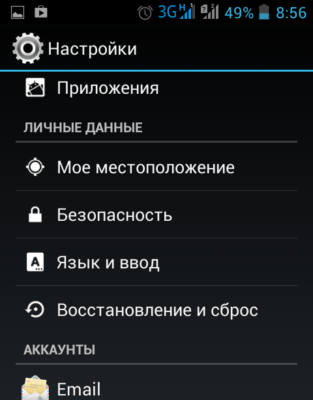
Как видите, сбросить настройки до заводских — достаточно просто на любых моделях телефонов ZTE. Большинству пользователей поможет самый первый способ, что касается более продвинутых, то рекомендуется скачать специальное стороннее приложение для восстановления.
Интересно посмотреть
Нашли опечатку? Выделите текст и нажмите Ctrl + EnterГлавная » Hard reset » Сброс до заводских настроек ZTE Blade A610 —> —>
Поскольку все данные во время процедуры удалятся, это касается как самих приложений, так и фотографий, видео, музыки и различных записей, аккаунтов, то следует перед этим сохранить все важные данные на внешнем носителе или в облачном хранилище. После этого Можно делать для ZTE Blade A610 сброс до заводских настроек.
Итак, ZTE Blade A610 hard reset
- Выключаем смартфон;
- Нажимаем и удерживаем комбинацию из кнопки питания и качельки звука на увеличение громкости;
- Как только дисплей отреагирует, и на нём появится логотип системы, кнопки отпускаем;
- Загрузится меню восстановления, в нём, передвигаясь с помощью качельки, находим factory reset, и жмём кнопку питания;
- Далее выбираем пункт согласия с удалением пользовательских данных;
- Затем выбираем reboot;
- На этом hard reset ZTE Blade A610 закончен.
После перезагрузки смартфон у вас будет в состоянии только что купленного, в смысле, на программном уровне.
Также hard reset ZTE Blade A610 можно сделать, используя меню настроек самого телефона.
- Смартфон должен быть включён, аккумулятор заряжен;
- Заходим в настройки, находим Резервное копирование;
- Затем на Сброс настроек;
- Соглашаемся с удалением данных, и после перезагрузки девайс вернётся к заводским настройкам.
Видео-подсказка ZTE Blade A610 хард ресет
—>
Уважемый читатель! Если вдруг описанный в статье метод Вам не помог — помогите, пожалуйста, остальным — напишите как Вы справились с проблемой или задайте вопрос. Кстати, ответ на Ваш вопрос, возможно, уже есть в комментариях.
Пожалуйста, не оставайтесь равнодушными — поделитесь с людьми полезной информацией. Если знаете ответ на имеющийся вопрос — напишите, пожалуйста, кому-то информация очень пригодится. Заранее спасибо!
Посмотрите на эти материалы:
—>
Понравилась статья? Поделитесь с друзьями в социальных сетях!
Содержание
Для чего нужно делать сброс гаджета ZTE до заводских настроек
Как известно Hard Reset позволяет получить телефон ZTE в полностью очищенном состоянии. На нём будет отсутствовать ваш Гугл-аккаунт, будут полностью удалены ваши приложения и записанные ранее файлы. Он готов к продаже и полноценной эксплуатации уже новым владельцем телефона.
Поскольку с телефона будут удалены все пользовательские данные, рекомендуем перед сбросом сделать их бекап. Вы можете использовать как механическое копирование данных на компьютер с помощью кабеля ЮСБ, так и синхронизацию вашего аккаунта, использование инструмента «Android Backup Service» и другие возможности.
Перед выполнением операций, позволяющих восстановить телефон ZTE до заводского состояния, рекомендуем зарядить смартфон как минимум до пятидесяти процентов.
Не лишним будет подключить его к источнику питания перед началом процедуры, особенности которой мы опишем ниже.
Мягкая чистка смартфона ZTE до базового состояния
Первый из вариантов ресета ZTE до заводских настроек – наиболее простой, использующий стандартное меню настроек вашего телефона.
Выполните следующие шаги:
- Включите ваш телефон ZTE;
- Откройте главный экран, и выберите там «Настройки»;
- Выберите раздел «Восстановление и сброс»;
Тапните на указанную опцию - Затем «Сброс настроек»;
Выполните сброс настроек вашего ZTE - Тапните на «Сбросить настройки телефона»;
Тапните на указанную опцию - Согласитесь на удаление всех пользовательских данных с вашего ZTE;
Согласитесь на удаление всех данных - Дождитесь окончания процедуры.
Сброс до заводских настроек с помощью телефонного кода
Эффективным решением получить телефон ZTE с базовыми настройками является использование специального кода набора.
Осуществите следующее:
- Извлеките из телефона sim-карту;
- Перейдите в режим набора номера, и тапните там на «Экстренный вызов»;
- Введите код:
*983*987#
Телефон запросит разрешение на удаление данных. Подтвердите удаление и дождитесь завершения процедуры.
Жёсткий Hard Reset ZTE с помощью меню восстановления
Более эффективным способом удалить все данные с телефона ZTE – это использовать аппаратный сброс через меню восстановления.
Выполните следующее:
- Выключите ваш девайс;
- Зажмите клавиши «Питание» и «Громкость вниз»;
- Когда увидите сообщение «Factory reset processing» — отпустите кнопки;
Дождитесь появления указанного сообщения и отпустите кнопки - Появится меню, в котором с помощью кнопок увеличения-уменьшения громкости установите курсор на необходимую нам опцию «wipe data / factory reset». После этого нажмите на кнопку питания телефона (Power) для выбора указанной опции;
Выберите указанную опцию - В следующем меню подтвердите ваше действие выбрав «Yes — delete all user data» ;
- Перезагрузите гаджет с помощью выбора «Reboot System Now».
Перезагрузите ваше устройство
Альтернативный способ удалить все данные с телефона
Альтернативный способ сбросить смартфон ZTE до базового состояния состоит в следующем:
- Выключите гаджет;
- Одновременно зажмите кнопки «Громкость вверх» и «Питание». Через пару секунд появится надпись, предлагающая выбрать режим загрузки «Select Boot Mode»;
- С помощью кнопки «Громкость вверх» выберите режим «Recovery Mode» и подтвердите ваш выбор кнопкой «Громкость вниз»;
Выберите режим «Recovery» - Когда на экране гаджета появится изображение Андроида с открытой крышкой корпуса одновременно нажмите на кнопки «Питание», «Громкость вверх» и «Громкость вниз»;
- Появится меню восстановления ZTE (recovery mode);
- С помощью кнопок «Громкость вверх» и «Громкость вниз» установите курсор на опции «wipe data/factory reset», после чего нажмите на кнопку «Питание» для её выбора;
- Далее выберите «Yes — delete all user data» и вновь нажмите на кнопку «Питание»;
- Остается выбрать опцию «reboot system now» для перезагрузки девайса.
Читайте также: как сбросить телефон BQ до заводских настроек.
Заключение
Приведённые нами способы позволят сбросить ваш мобильный телефон ZTE до заводских настроек. И получить чистый смартфон, который вы можете использовать для продажи или стабилизации его функционала. Помните, что все ваши данные на смартфоне будут удалены, потом заблаговременно позаботьтесь о бекапе важных для вас файлов.
Используемые источники:
- https://znaiwifi.com/instrukciya/zte-sbros-do-zavodskih-nastroek.html
- https://www.androidphone.su/hard-reset/sbros-do-zavodskih-nastroek-zte-blade-a610.html
- https://rusadmin.biz/soveti/kak-sbrosit-telefon-zte-do-zavodskih-nastroek/
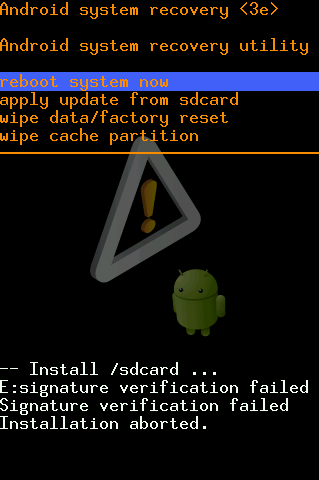
 Голосовой шлюз/роутер ZTE ZXHN H298N
Голосовой шлюз/роутер ZTE ZXHN H298N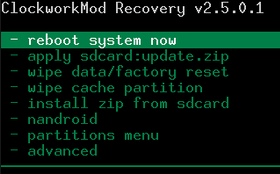
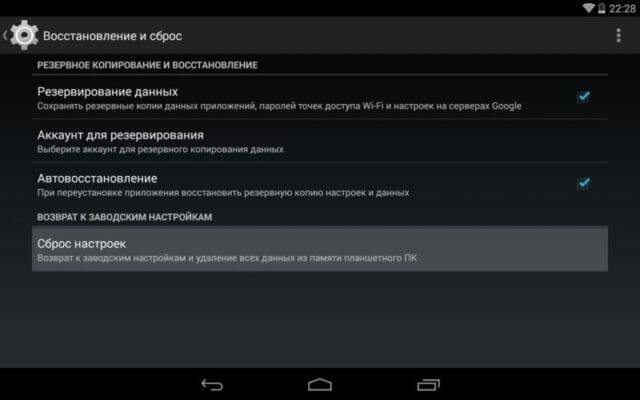

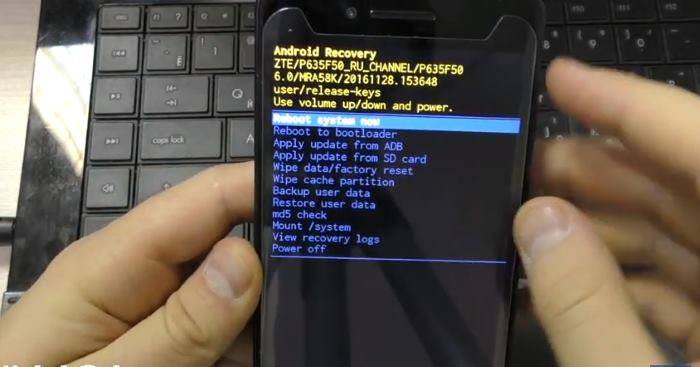
 Сервисные коды и комбинации на Sony Xperia
Сервисные коды и комбинации на Sony Xperia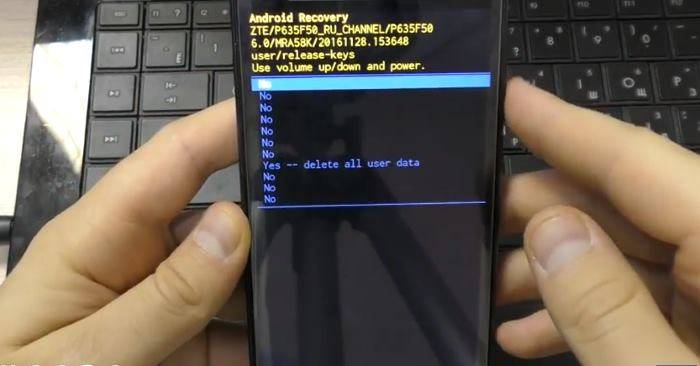
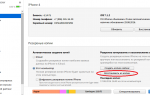 Все способы как сбросить айфон до заводских настроек: делаем сброс самостоятельно
Все способы как сбросить айфон до заводских настроек: делаем сброс самостоятельно


 Как сделать сброс настроек андроид (Hard reset android)
Как сделать сброс настроек андроид (Hard reset android) Hearts of Iron IV — Больше никаких лагов!
Hearts of Iron IV — Больше никаких лагов! Как сбросить Самсунг до заводских настроек
Как сбросить Самсунг до заводских настроек Как подключить и настроить Wi-Fi роутер? Пошаговая инструкция для всех моделей
Как подключить и настроить Wi-Fi роутер? Пошаговая инструкция для всех моделей